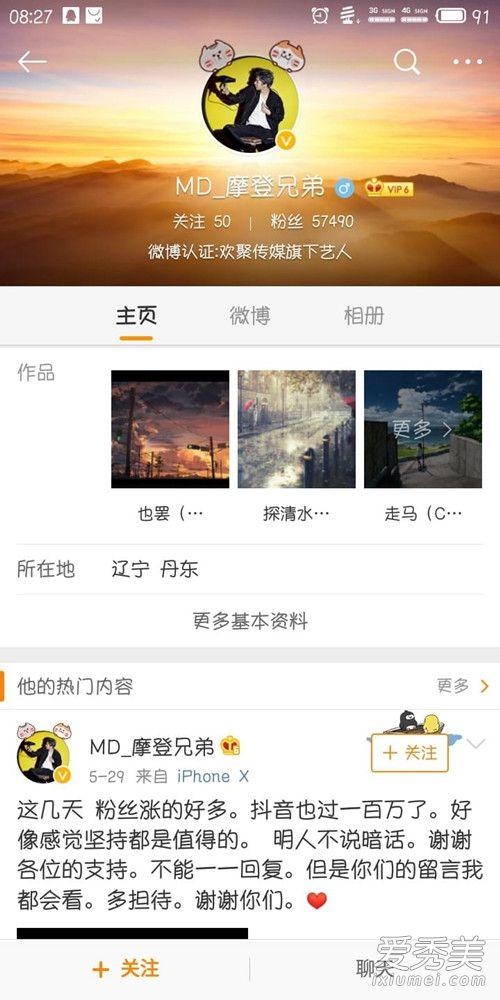wps怎样跳过隐藏单元格粘贴(WPSExcel不复制隐藏单元格的4种办法)
有以下表格,隐藏了C列、E列、G列、第 3 行和第 5 行,现在想复制这些可见单元格。如果直接复制,粘贴时也会看到被隐藏的数据。怎样不复制隐藏单元格呢?

如图,首先点击任意一个单元格,按“Ctrl A”选中表格,接着再按“Alt ;(分号)”选中可见单元格,最后按“Ctrl C”和“Ctrl V”复制粘贴即可。

首先按“Ctrl A”选中表格,接着按“Ctrl G”打开定位窗口,设置定位条件为“可见单元格”,最后再复制粘贴即可。

首先按“Ctrl A”选中表格,接着点击“选定可见单元格”,最后再复制粘贴。
这个办法只有Excel支持,WPS不支持。“选定可见单元格”功能默认不会显示在常用菜单选项中,你需要在“Excel选项”——“自定义功能”——“所有命令”下找到它,并添加到常用菜单下。

首先按“Ctrl A”选中表格,接着按“Ctrl C”复制,然后用鼠标点击需要粘贴的空白单元格,最后打开剪切板,粘贴一下即可。

这个办法同样只有Excel中可用,WPS不支持哦。
相关阅读:WPS Excel:复制表格并保持格式不变的4个方法
谢谢阅读,每天学一点,省下时间充实自己。欢迎点赞、评论、关注和点击头像。
,免责声明:本文仅代表文章作者的个人观点,与本站无关。其原创性、真实性以及文中陈述文字和内容未经本站证实,对本文以及其中全部或者部分内容文字的真实性、完整性和原创性本站不作任何保证或承诺,请读者仅作参考,并自行核实相关内容。文章投诉邮箱:anhduc.ph@yahoo.com